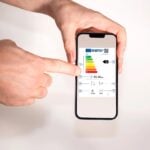Le nouveau Windows Live Photo Gallery (en français : la Galerie de Photos Windows Live 2009 ) présente plusieurs nouveautés. L’une d’elles semble chaque jour un peu plus prometteuse et utile: les extensions “plug-ins”.
Parmi ces extensions, il y en a une qui permet de publier facilement une photo sous Facebook en utilisant le principe des “Tags de personne” du service en ligne. La version 2.0 de ce plug-in est désormais totalement intégrée à l’univers Facebook et affiche directement les contacts de ce service sous l’interface conviviale d’identification de Galerie de Photos Windows Live 2009.
– Commencez par installer le plug-in en suivant ce lien . Cliquez sur “LiveUpload to Facebook 2.0 – Installer“, puis sur I Agree et enfin sur Exécuter
– Une fois le fichier téléchargé, cliquez sur Exécuter, puis sur Next, puis cochez “I accept the terms…”, cliquez sur Next, de nouveau sur Next et enfin sur Install. L’installation s’effectue. Cliquez sur Finish lorsque le bouton apparaît.
– Lancez maintenant Galerie de Photos Windows Live.
– Double-cliquez sur une photo avec des personnages qui sont aussi des contacts Facebook.
– Cliquez sur Informations pour faire apparaître le panneau Personnes sur la droite s’il est actuellement masqué.
– Dans la section Personnes, cliquez sur les différents liens Identifier que le logiciel a rendus visibles (s’il manque des visages, ajoutez-les à l’aide de l’option Ajouter un mot clé ou une personne) et attribuez un nom à chaque visage (en sélectionnant le nom dans la liste des contacts Windows Live).
– Allez dans le menu Publier et cliquez sur LiveUpload to Facebook
– Cliquez sur Add new account (si vous n’avez jamais utilisé le plug-in, sinon cliquez sur le compte enregistré et sautez l’étape suivante) et cliquez sur Next.
– Il faut déclarer votre compte Facebook: cliquez sur Login, IE s’ouvre, saisissez votre login et votre mot de passe et connectez-vous, fermez IE comme demandé pour revenir au plug-in.
– Cliquez sur Next
– Choisissez l’album de destination et cliquez sur Next.
– Pour chaque personne de la photo, associez le nom de contact Windows avec le contact Facebook correspondant en le sélectionnant simplement dans la liste (le logiciel tente de faire des correspondances automatiques à partir du nom et prénom).
– Cliquez sur Publish
🔴 Pour ne manquer aucune actualité de 01net, suivez-nous sur Google Actualités et WhatsApp.